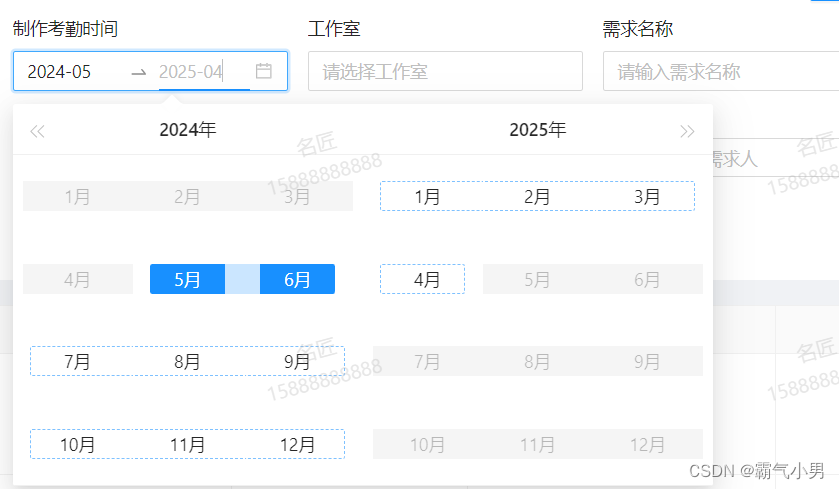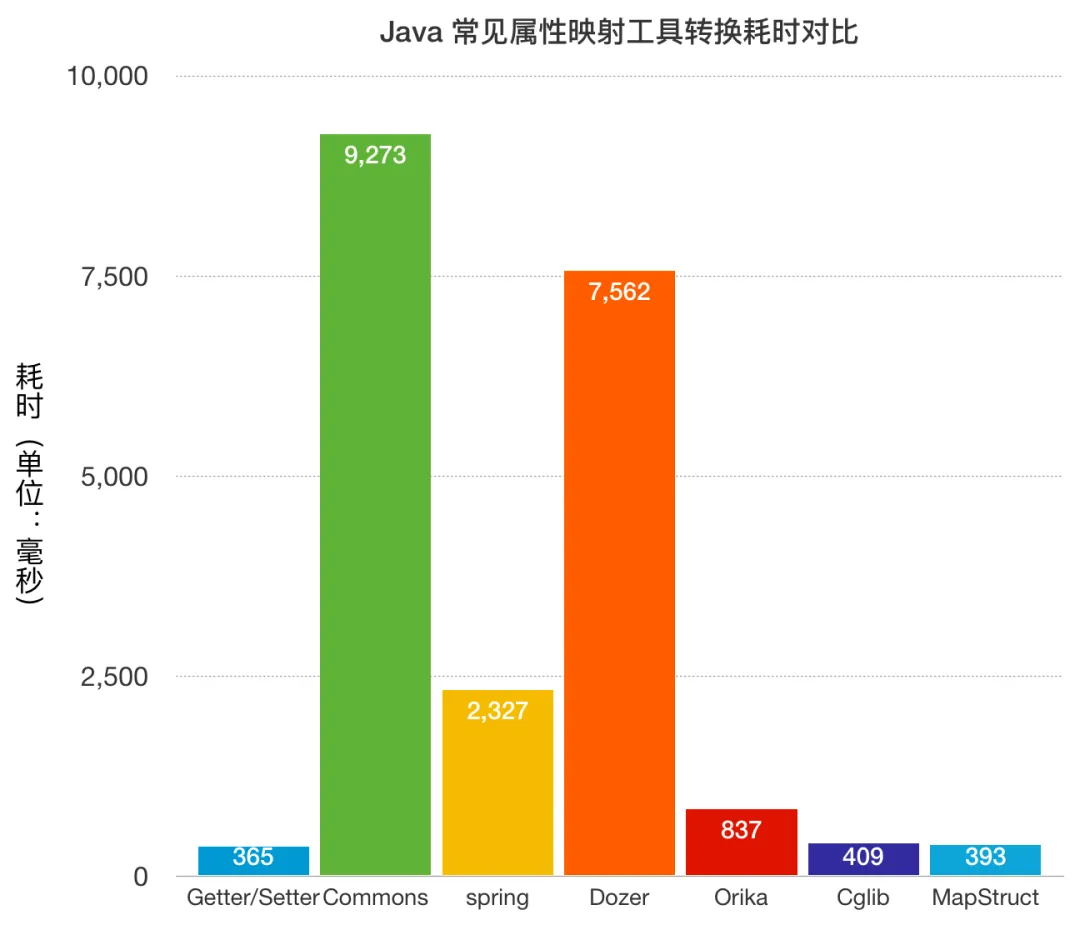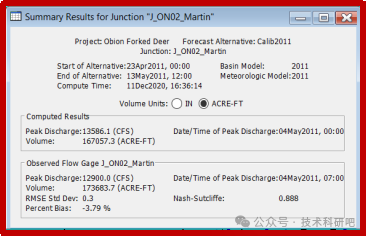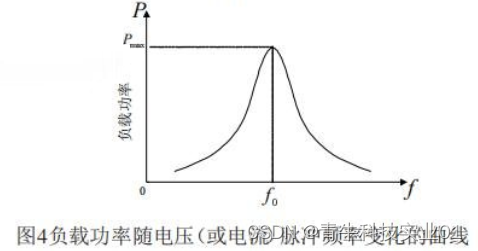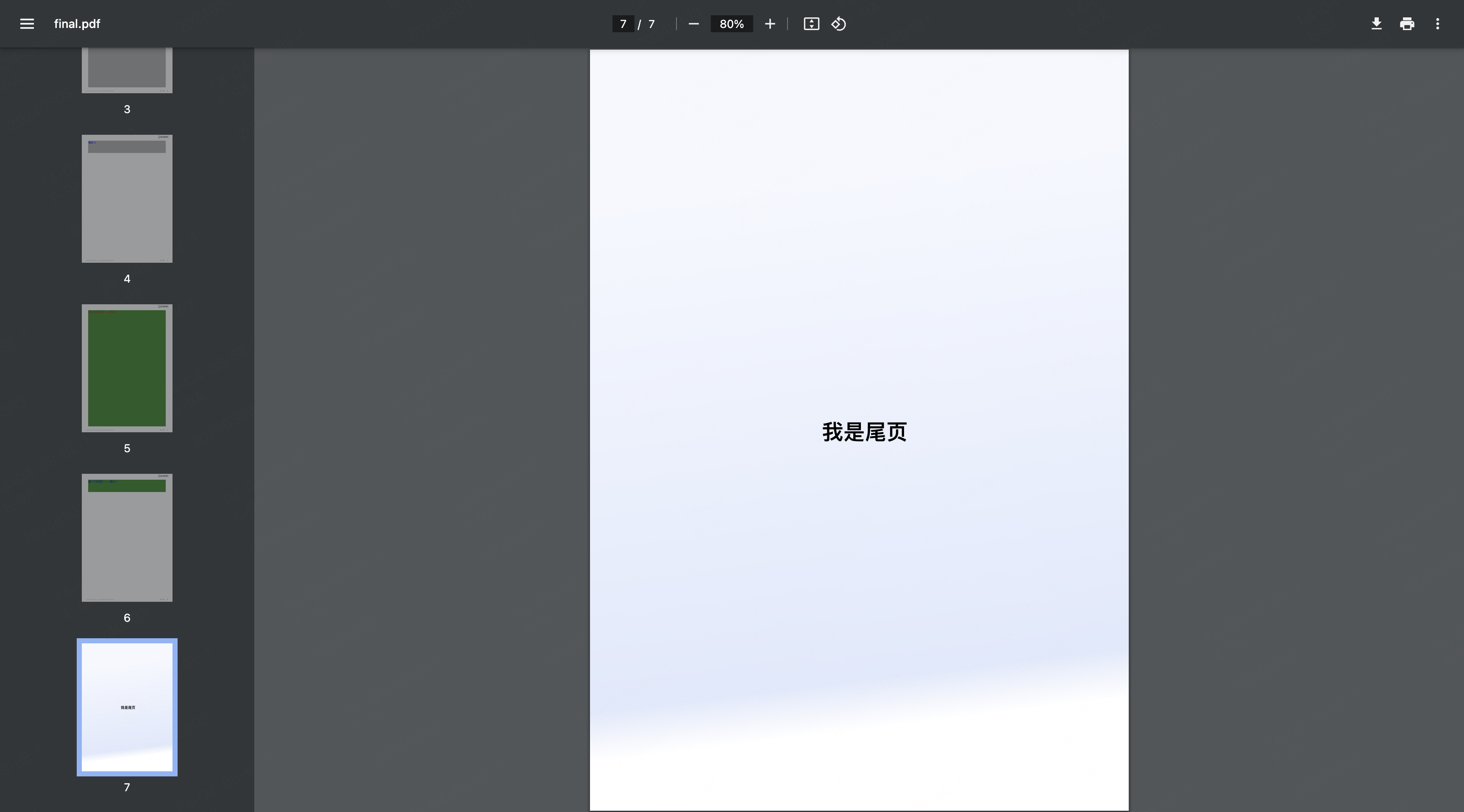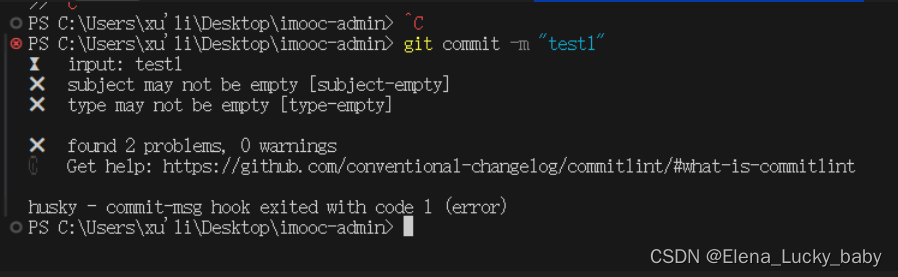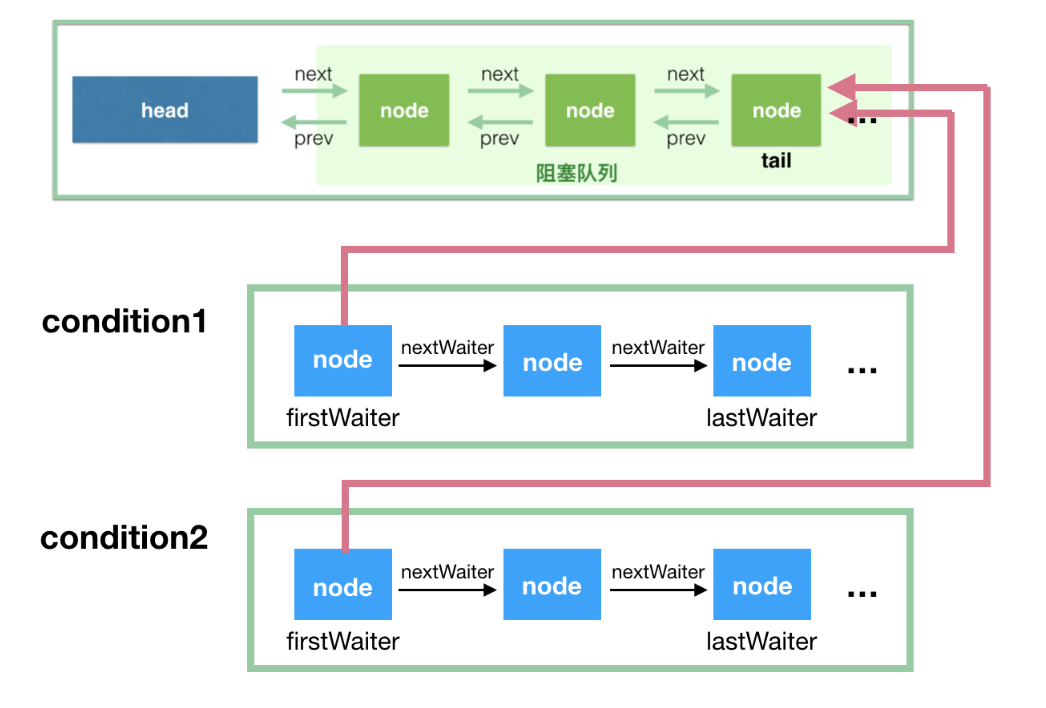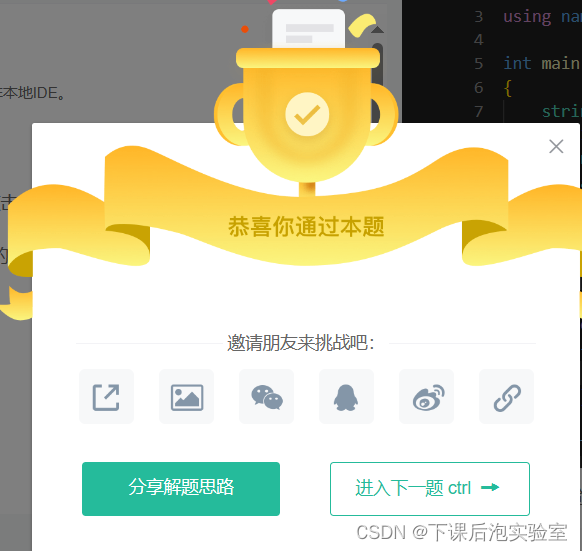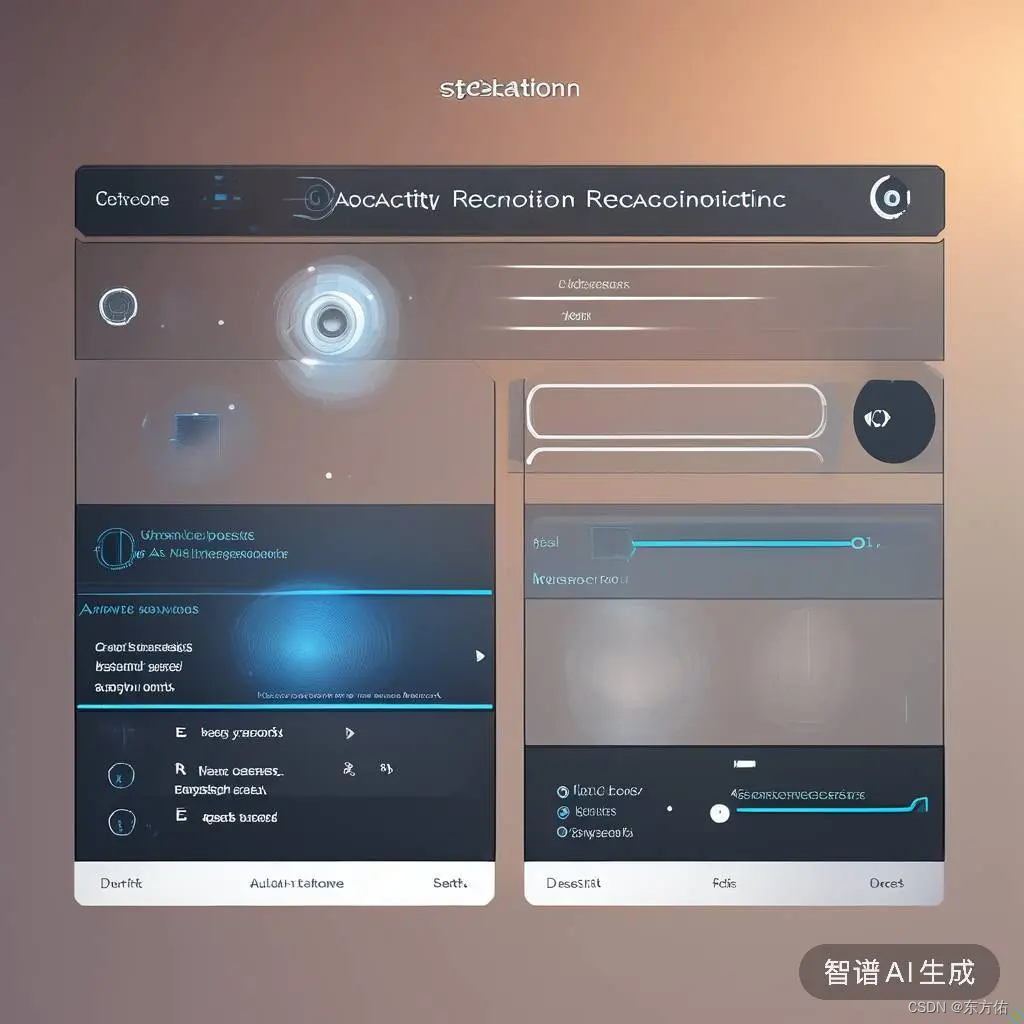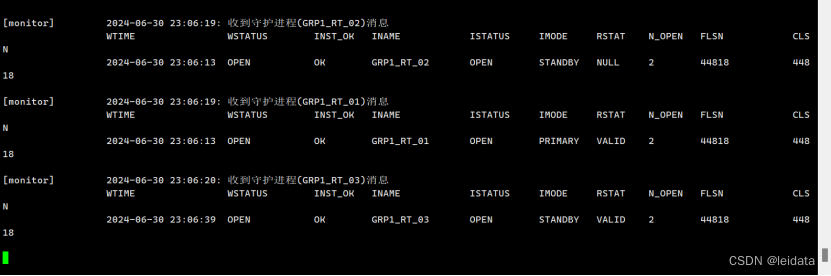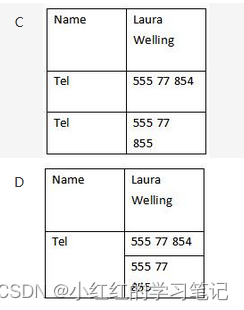文章目录
- 前言
- 增加守护进程
- 1. 编写监控脚本
- 2. 创建 systemd 服务文件
- 3. 启动并启用服务
- 4. 验证服务是否运行
- 注意事项
- 如何修改守护进程
- 1. 修改监控脚本
- 2. 重新加载并重启服务
- 3. 验证服务是否运行
- 总结
- 如何设置一个日志文件来查看信息
- 1. 修改监控脚本以记录日志
- 方法一:使用 `logger` 命令记录日志
- 方法二:将日志重定向到文件
- 2. 修改 systemd 服务文件(如果使用日志文件)
- 3. 重新加载并重启服务
- 4. 查看日志
- 查看系统日志(如果使用 `logger` 命令)
- 查看日志文件(如果将日志重定向到文件)
- 服务脚本含义
- `[Unit]` 部分
- `[Service]` 部分
- `[Install]` 部分
- 总结全文【直接用这个即可】
- 1. 编写监控脚本
- 2. 创建 systemd 服务文件
- 3. 启动并启用服务
- 4. 验证服务是否运行
- 5. 使用 `journalctl` 查看日志
前言
内存溢出后,服务器可能就打不开了,死机了。所以设置个程序监测内存占用状态,超出95%后,直接关掉那个最占用内存的进程。
增加守护进程
在Ubuntu上设置一个守护进程来监控内存使用情况,并在内存超过90%时终止内存占用最多的进程,可以通过编写一个shell脚本和使用systemd来实现。以下是详细的步骤和代码示例:
1. 编写监控脚本
创建一个脚本文件,例如monitor_memory.sh,其内容如下:
我在/root中创建了。
#!/bin/bash
# 设置内存阈值为95%
MEMORY_THRESHOLD=95
while true; do
# 获取总内存和已用内存
TOTAL_MEM=$(free | grep Mem | awk '{print $2}')
USED_MEM=$(free | grep Mem | awk '{print $3}')
# 计算已用内存的百分比
MEMORY_USAGE=$(($USED_MEM * 100 / $TOTAL_MEM))
# 如果内存使用超过阈值,找到并终止占用内存最多的进程
if [ $MEMORY_USAGE -gt $MEMORY_THRESHOLD ]; then
echo "Memory usage is at $MEMORY_USAGE%, which is above the threshold of $MEMORY_THRESHOLD%."
TOP_PROCESS_INFO=$(ps -eo pid,comm,%mem,user --sort=-%mem | head -n 2 | tail -n 1)
TOP_PROCESS_PID=$(echo $TOP_PROCESS_INFO | awk '{print $1}')
TOP_PROCESS_USER=$(echo $TOP_PROCESS_INFO | awk '{print $4}')
TOP_PROCESS_MEM=$(echo $TOP_PROCESS_INFO | awk '{print $3}')
echo "Killing process $TOP_PROCESS_PID, owned by $TOP_PROCESS_USER, which is using $TOP_PROCESS_MEM% of memory."
kill -9 $TOP_PROCESS_PID
fi
# 每隔60秒检查一次
sleep 60
done
确保脚本具有可执行权限:
chmod +x monitor_memory.sh
2. 创建 systemd 服务文件
在/etc/systemd/system/目录下创建一个服务文件,例如memory_monitor.service,其内容如下:
[Unit]
Description=Memory Monitor Service
After=network.target
[Service]
Type=simple
ExecStart=/root/monitor_memory.sh
Restart=on-failure
[Install]
WantedBy=multi-user.target
请将/path/to/your/monitor_memory.sh替换为实际的脚本路径。
3. 启动并启用服务
重新加载systemd,启动并启用服务:
sudo systemctl daemon-reload
sudo systemctl start memory_monitor.service
sudo systemctl enable memory_monitor.service
4. 验证服务是否运行
使用以下命令检查服务状态:
sudo systemctl status memory_monitor.service
如果一切正常,服务应该会显示为“active (running)”。
注意事项
- 这种方法会强制终止占用内存最多的进程,可能导致数据丢失或服务中断。请谨慎使用。
- 可根据需要调整脚本的检查频率和阈值。
- 可以在脚本中添加日志记录以便后续分析。
通过上述步骤,你就可以在Ubuntu上设置一个守护进程来监控内存使用情况,并在内存超过95%时终止占用最多的进程。
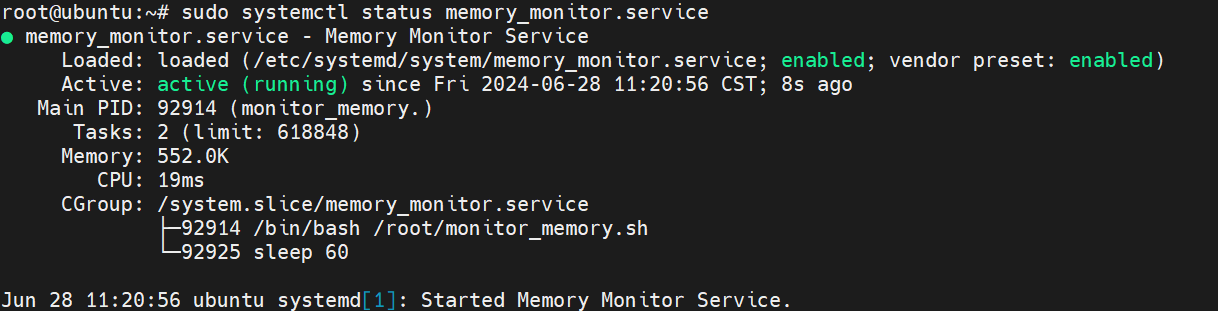
如何修改守护进程
比如要将监控频率从每60秒一次改为每10秒一次,同时更新和重启服务,你需要进行以下修改和操作:
1. 修改监控脚本
编辑之前创建的 monitor_memory.sh 脚本,将 sleep 时间从 60 秒改为 10 秒:
#!/bin/bash
# 设置内存阈值为95%
MEMORY_THRESHOLD=95
while true; do
# 获取总内存和已用内存
TOTAL_MEM=$(free | grep Mem | awk '{print $2}')
USED_MEM=$(free | grep Mem | awk '{print $3}')
# 计算已用内存的百分比
MEMORY_USAGE=$(($USED_MEM * 100 / $TOTAL_MEM))
# 如果内存使用超过阈值,找到并终止占用内存最多的进程
if [ $MEMORY_USAGE -gt $MEMORY_THRESHOLD ]; then
echo "Memory usage is at $MEMORY_USAGE%, which is above the threshold of $MEMORY_THRESHOLD%."
TOP_PROCESS_INFO=$(ps -eo pid,comm,%mem,user --sort=-%mem | head -n 2 | tail -n 1)
TOP_PROCESS_PID=$(echo $TOP_PROCESS_INFO | awk '{print $1}')
TOP_PROCESS_USER=$(echo $TOP_PROCESS_INFO | awk '{print $4}')
TOP_PROCESS_MEM=$(echo $TOP_PROCESS_INFO | awk '{print $3}')
echo "Killing process $TOP_PROCESS_PID, owned by $TOP_PROCESS_USER, which is using $TOP_PROCESS_MEM% of memory."
kill -9 $TOP_PROCESS_PID
fi
# 每隔10秒检查一次
sleep 10
done
保存并关闭文件。
2. 重新加载并重启服务
执行以下命令重新加载 systemd,然后重启并启用服务:
sudo systemctl daemon-reload
sudo systemctl restart memory_monitor.service
3. 验证服务是否运行
使用以下命令检查服务状态:
sudo systemctl status memory_monitor.service
如果服务正常运行,它将显示为“active (running)”。
总结
通过以上步骤,你将监控频率改为每10秒检查一次,并重启了服务。这样,守护进程将每10秒检查一次内存使用情况,并在内存超过阈值时终止占用最多的进程。
如何设置一个日志文件来查看信息
为了查看脚本中 echo 命令打印的日志信息,可以将其输出重定向到一个日志文件。可以在 monitor_memory.sh 脚本中添加日志记录,并确保 systemd 服务配置正确处理日志输出。以下是详细步骤:
1. 修改监控脚本以记录日志
编辑 monitor_memory.sh 脚本,添加日志记录功能。可以使用 logger 命令将信息写入系统日志,也可以将日志输出重定向到一个专用的日志文件。以下是两种方法:
方法一:使用 logger 命令记录日志
将 echo 命令替换为 logger 命令,将信息写入系统日志:
#!/bin/bash
# 设置内存阈值为95%
MEMORY_THRESHOLD=95
while true; do
# 获取总内存和已用内存
TOTAL_MEM=$(free | grep Mem | awk '{print $2}')
USED_MEM=$(free | grep Mem | awk '{print $3}')
# 计算已用内存的百分比
MEMORY_USAGE=$(($USED_MEM * 100 / $TOTAL_MEM))
# 如果内存使用超过阈值,找到并终止占用内存最多的进程
if [ $MEMORY_USAGE -gt $MEMORY_THRESHOLD ]; then
logger "Memory usage is at $MEMORY_USAGE%, which is above the threshold of $MEMORY_THRESHOLD%."
TOP_PROCESS_INFO=$(ps -eo pid,comm,%mem,user --sort=-%mem | head -n 2 | tail -n 1)
TOP_PROCESS_PID=$(echo $TOP_PROCESS_INFO | awk '{print $1}')
TOP_PROCESS_USER=$(echo $TOP_PROCESS_INFO | awk '{print $4}')
TOP_PROCESS_MEM=$(echo $TOP_PROCESS_INFO | awk '{print $3}')
logger "Killing process $TOP_PROCESS_PID, owned by $TOP_PROCESS_USER, which is using $TOP_PROCESS_MEM% of memory."
kill -9 $TOP_PROCESS_PID
fi
# 每隔10秒检查一次
sleep 10
done
方法二:将日志重定向到文件
将所有输出重定向到一个日志文件,例如 /var/log/memory_monitor.log:
#!/bin/bash
# 设置内存阈值为95%
MEMORY_THRESHOLD=95
LOG_FILE="/var/log/memory_monitor.log"
while true; do
# 获取总内存和已用内存
TOTAL_MEM=$(free | grep Mem | awk '{print $2}')
USED_MEM=$(free | grep Mem | awk '{print $3}')
# 计算已用内存的百分比
MEMORY_USAGE=$(($USED_MEM * 100 / $TOTAL_MEM))
# 如果内存使用超过阈值,找到并终止占用内存最多的进程
if [ $MEMORY_USAGE -gt $MEMORY_THRESHOLD ]; then
echo "$(date): Memory usage is at $MEMORY_USAGE%, which is above the threshold of $MEMORY_THRESHOLD%." >> $LOG_FILE
TOP_PROCESS_INFO=$(ps -eo pid,comm,%mem,user --sort=-%mem | head -n 2 | tail -n 1)
TOP_PROCESS_PID=$(echo $TOP_PROCESS_INFO | awk '{print $1}')
TOP_PROCESS_USER=$(echo $TOP_PROCESS_INFO | awk '{print $4}')
TOP_PROCESS_MEM=$(echo $TOP_PROCESS_INFO | awk '{print $3}')
echo "$(date): Killing process $TOP_PROCESS_PID, owned by $TOP_PROCESS_USER, which is using $TOP_PROCESS_MEM% of memory." >> $LOG_FILE
kill -9 $TOP_PROCESS_PID
fi
# 每隔10秒检查一次
sleep 10
done
确保日志文件具有写入权限:
sudo touch /var/log/memory_monitor.log
sudo chmod 666 /var/log/memory_monitor.log
2. 修改 systemd 服务文件(如果使用日志文件)
如果选择将日志输出重定向到文件,则需要确保 systemd 服务能够正确处理这些输出。在 /etc/systemd/system/memory_monitor.service 文件中,添加 StandardOutput 和 StandardError 选项:
[Unit]
Description=Memory Monitor Service
After=network.target
[Service]
Type=simple
ExecStart=/root/monitor_memory.sh
StandardOutput=append:/var/log/memory_monitor.log
StandardError=append:/var/log/memory_monitor.log
Restart=on-failure
[Install]
WantedBy=multi-user.target
3. 重新加载并重启服务
执行以下命令重新加载 systemd,然后重启并启用服务:
sudo systemctl daemon-reload
sudo systemctl restart memory_monitor.service
4. 查看日志
根据你选择的日志记录方法,查看日志信息:
查看系统日志(如果使用 logger 命令)
使用 journalctl 查看日志:
sudo journalctl -u memory_monitor.service
查看日志文件(如果将日志重定向到文件)
使用 cat 或 tail 命令查看日志文件:
cat /var/log/memory_monitor.log
# 或
tail -f /var/log/memory_monitor.log
通过以上步骤,你可以在监控脚本中记录日志,并使用 systemd 服务来管理和查看这些日志。
服务脚本含义
这个 systemd 服务单元文件定义了一个名为 memory_monitor.service 的服务,该服务运行一个用于监控内存使用情况的脚本。以下是各部分的详细解释:
[Unit] 部分
Description=Memory Monitor Service:描述该服务的功能,这里是“内存监控服务”。After=network.target:指定该服务应该在network.target之后启动。这意味着网络服务启动后才会启动该服务。
[Service] 部分
Type=simple:指定服务类型为simple,表示ExecStart选项启动的进程不会派生其他子进程,且不会进入后台。systemd会认为该服务的主进程就是ExecStart启动的进程。ExecStart=/root/monitor_memory.sh:指定服务启动时执行的命令,即运行/root/monitor_memory.sh脚本。StandardOutput=append:/var/log/memory_monitor.log:将标准输出(即脚本中echo或其他标准输出的内容)追加到/var/log/memory_monitor.log文件中。StandardError=append:/var/log/memory_monitor.log:将标准错误输出(即脚本中错误信息的输出)追加到/var/log/memory_monitor.log文件中。Restart=on-failure:如果服务因为非零退出状态失败,则自动重启服务。这有助于确保服务在意外故障时重新启动。
[Install] 部分
WantedBy=multi-user.target:指定该服务应该在多用户目标下启动。multi-user.target是一个常用的系统运行级别,类似于传统的运行级别 3(多用户模式,不带图形界面)。
总结全文【直接用这个即可】
在Ubuntu上设置一个守护进程来监控内存使用情况,并在内存超过90%时终止内存占用最多的进程,可以通过编写一个shell脚本和使用systemd来实现。以下是详细的步骤和代码示例:
1. 编写监控脚本
创建一个脚本文件,例如monitor_memory.sh,其内容如下:
我在vim /root/monitor_memory.sh中创建了。
#!/bin/bash
# 设置内存阈值为95%
MEMORY_THRESHOLD=95
while true; do
# 获取总内存和已用内存
TOTAL_MEM=$(free | grep Mem | awk '{print $2}')
USED_MEM=$(free | grep Mem | awk '{print $3}')
# 计算已用内存的百分比
MEMORY_USAGE=$(($USED_MEM * 100 / $TOTAL_MEM))
# 如果内存使用超过阈值,找到并终止占用内存最多的进程
if [ $MEMORY_USAGE -gt $MEMORY_THRESHOLD ]; then
logger "Memory usage is at $MEMORY_USAGE%, which is above the threshold of $MEMORY_THRESHOLD%."
TOP_PROCESS_INFO=$(ps -eo pid,comm,%mem,user --sort=-%mem | head -n 2 | tail -n 1)
TOP_PROCESS_PID=$(echo $TOP_PROCESS_INFO | awk '{print $1}')
TOP_PROCESS_USER=$(echo $TOP_PROCESS_INFO | awk '{print $4}')
TOP_PROCESS_MEM=$(echo $TOP_PROCESS_INFO | awk '{print $3}')
logger "Killing process $TOP_PROCESS_PID, owned by $TOP_PROCESS_USER, which is using $TOP_PROCESS_MEM% of memory."
kill -9 $TOP_PROCESS_PID
fi
# 每隔10秒检查一次
sleep 10
done
确保脚本具有可执行权限:
chmod +x monitor_memory.sh
2. 创建 systemd 服务文件
在/etc/systemd/system/目录下创建一个服务文件,例如memory_monitor.service,其内容如下:
[Unit]
Description=Memory Monitor Service
After=network.target
[Service]
Type=simple
ExecStart=/root/monitor_memory.sh
StandardOutput=append:/var/log/memory_monitor.log
StandardError=append:/var/log/memory_monitor.log
Restart=on-failure
[Install]
WantedBy=multi-user.target
请将/root/monitor_memory.sh替换为实际的脚本路径。
3. 启动并启用服务
重新加载systemd,启动并启用服务:
sudo systemctl daemon-reload
sudo systemctl start memory_monitor.service
sudo systemctl enable memory_monitor.service
4. 验证服务是否运行
使用以下命令检查服务状态:
sudo systemctl status memory_monitor.service
如果一切正常,服务应该会显示为“active (running)”。
5. 使用 journalctl 查看日志
sudo journalctl -u memory_monitor.service